数回のクリックでPhotoshopでホワイトバランスを修正する方法を知りたいですか? ホワイトバランスは、写真を変換し、気分を変更します。しかし、JPEG形式で写真を撮り、PhotoshopにWB設定がない場合はどうなりますか?p>いいえ問題ありません。
いいえ問題ありません。 あなたは1分でそれを行う方法を学びます。 あなたがしなければならないのは、下にスクロールするだけです。

Photoshopでホワイトバランスを修正する方法
私は私の記事でホワイトバランスについて詳細に書いて、あなたはここでそれを読むことができます。JPEGを編集していますが、Photoshopでホワイトバランスを修正することができます。
私はいくつかの著者がこのプロセスをどのように複雑にしているかに驚きました。実際には、それを行うのは非常に簡単です。
写真には白い点、黒い点、灰色の点の3つの点があるはずです。 光を修正する最良の方法は、曲線を使用することです。
画像>>曲線
たとえば、次のようになります。
画像> トスカーナで撮った風景写真を撮りました。 私は蛍光ホワイトバランスにRAWカメラを設定します。 それは間違いだ しかし、私は意図的にそれをやっています。
白い点を設定します
あなたの写真の中で最も明るい場所を見つける必要があります。 どうやってそんなことをするの?
曲線ダイアログボックスを開きます。 私たちが焦点を当てなければならないのは、”曲線上のスポイト”ダイアログボックスです。 白い点を設定するには、ピペットをクリックします。
Altボタンを押したままにします。 同時に、チャートの下部にある白い調整スライダを左に移動します。 あなたのイメージは黒くなります。
白の調整スライダを左に動かすと、画像の一部が明るくなります。 これらは写真の最も明るい部分です。 これらの部品のいずれかをクリックします。
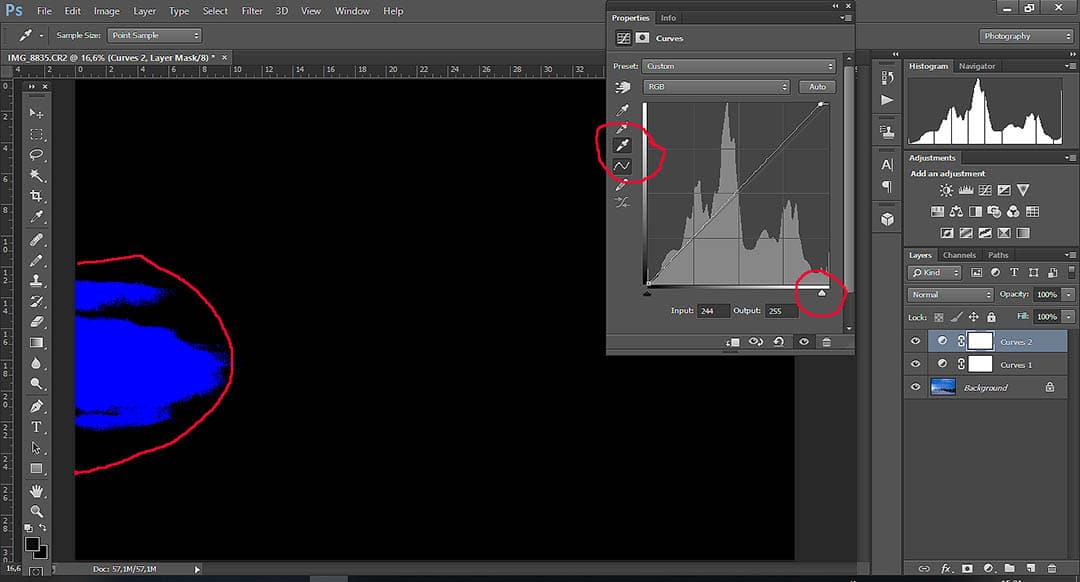
画像を展開します。 これにより、スポイトでの作業が容易になります。 必要に応じて、フレームの別の領域を選択できます。 白い点が設定されています。
黒点を設定
画像を展開します。 これにより、スポイトでの作業が容易になります。 必要に応じて、フレームの別の領域を選択できます。 白い点が設定されています。P>
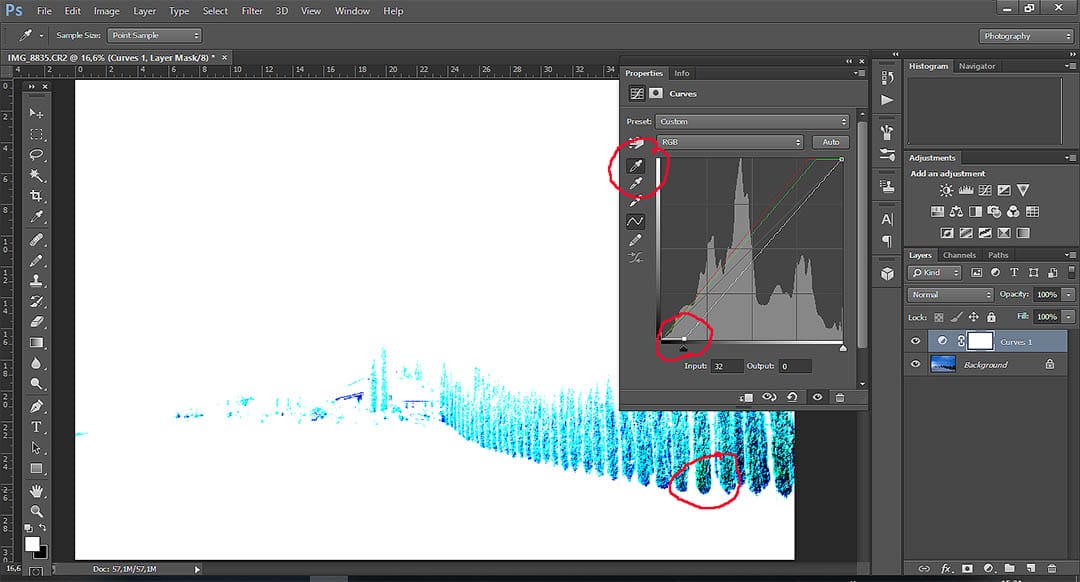
それは良くなります。 しかし、待って、もっとあります…
灰色のポイントを設定
灰色のスポイトを押して選択します。 次に、あなたの写真を見て、どの領域が中程度の明るさであるかを判断し、をクリックします。 あなたは実験することができます。 ホワイトバランスがあなたに合っている場合は、灰色の点をまったく設定する必要はありません。
しかし!ホワイトバランスに追加の補正が必要な場合は、灰色の点を設定する必要があります。
ホワイトバランスに追加の補正が必要な場合は、灰色の点を それはもう少し複雑です。
- 新しい塗りつぶしまたは補正レイヤーを作成し、”塗りつぶしダイアログ”を選択し、50%の灰色の点で塗りつぶしを選択します。
- ミキシングモードを差分に変更します。
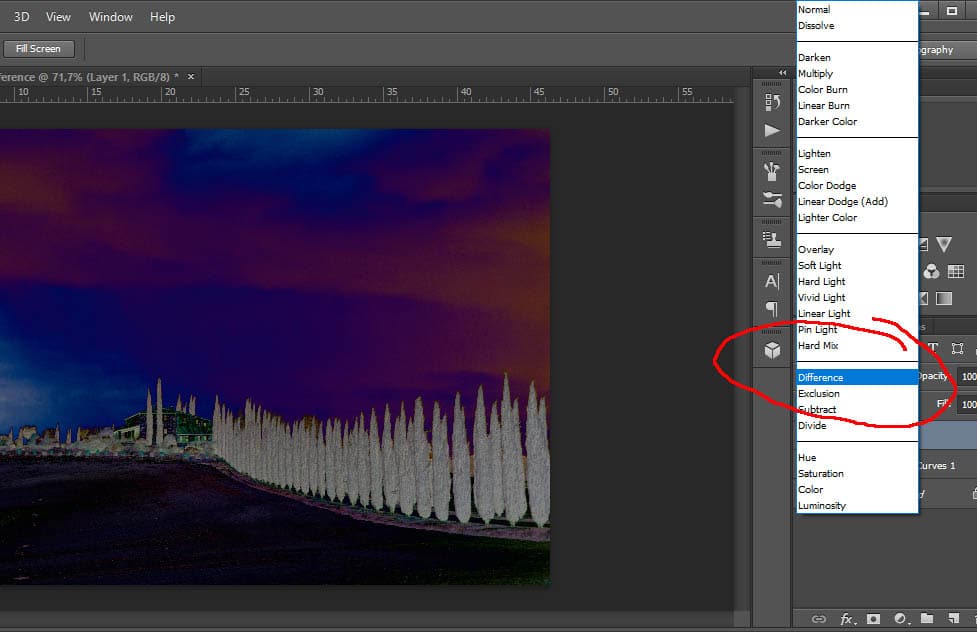
- 新しい”しきい値”調整レイヤーを追加します。
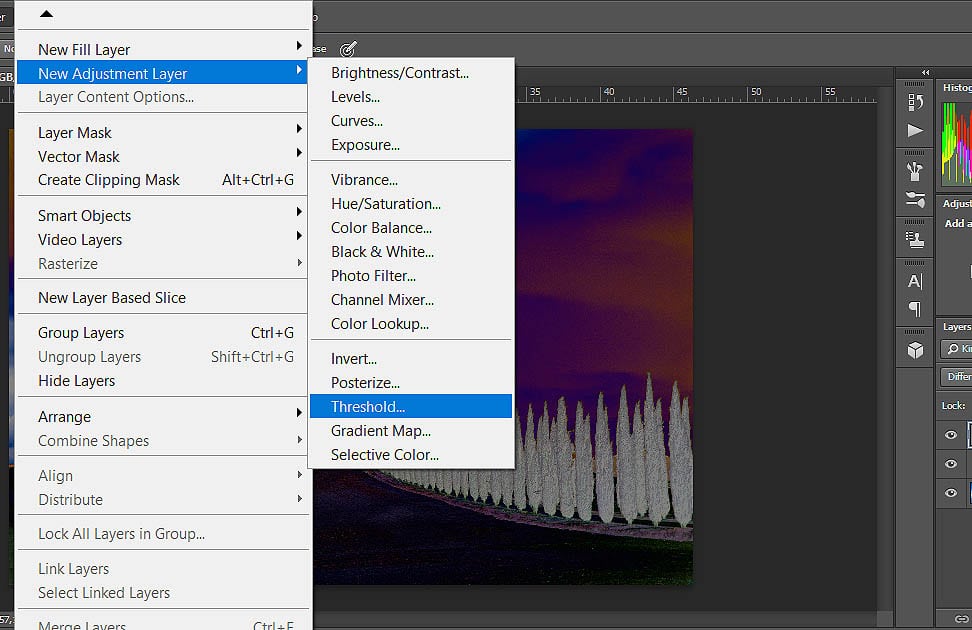
- その後、灰色の領域が画像に表示され始めるまで、調整スライダをゆっくりと右にドラッグします。
- カラーサンプラツールを選択し、灰色として指定した領域をクリックします。
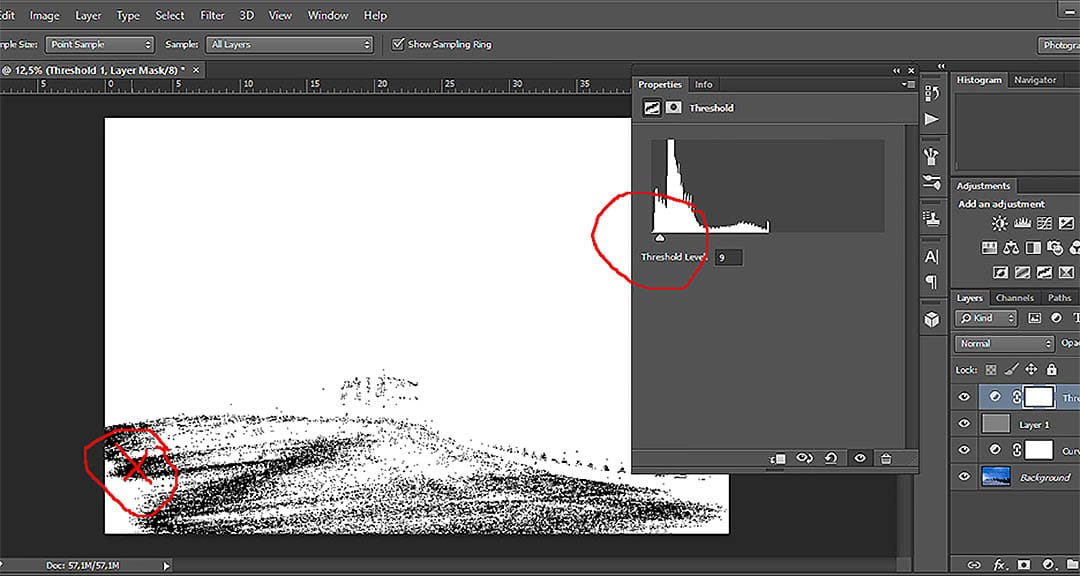
- 新しいカーブレイヤーを作成します。 それを有効にして上に置きます。
- すぐにしきい値を削除し、50%の灰色からレイヤーを塗りつぶします!
- カーブダイアログボックスで”ポイントグレー”ピペットを選択し、ステップからマーカーをクリックします。
- ホワイトバランスが固定されています。
Nemanja Sekulicによって
詳細を学ぶ
風景写真であなたのスキルを向上させ、さらに目を引く画像、私の人気の電子書籍、”風景写真。 完全な初心者のガイド”は、あなたが必要とするスキルをお教えします。
あなたのレベルに関係なく、この電子ブックはあなたの知識の拡大を開始するために書かれています。 “風景写真。 完全な初心者のガイドは、”あなたが美しい画像を作り始めると、次のレベルにあなたの写真を取るために必要なすべてをお教えします。特にあなたのために、私はあなたが無料でダウンロードできるいくつかのチートシートを作成しました。
無料で今私の露出チートシートを取得
より多くの露出リソース
- 露出
- Isoを理解
- 風景写真の開口
- 露出三角形
- 被写界深度
- 写真のヒストグラム
- 露出三角形チートシート
- シャッタースピードチャート
- F-ストップチャート
- F-ストップチャート
- F-ストップチャート
- F-ストップチャート
- F-ストップチャート
- F-ストップチャート
- F-ストップチャート
- F-ストップチャート
- F-ストップチャート
- F-ストップチャート
- F-ストップチャート
- F-ストップチャートli>
この投稿はどれくらい役に立ちましたか? それを評価するために星をクリックしてください!
それを評価するために星をクリックしてください!
評価を提出する
平均評価5/5。 投票数:3
これまでのところ投票はありません! この投稿を最初に評価してください。
-
4Shares
- 1
- 2
- 1